下面小气鬼文字控跟大家分享photoshop打造漂亮的流光字体,一起来学习下过程究竟如何进行吧!喜欢就赶紧收藏起来哦~
【 tulaoshi.com - PhotoShop 】
photoshop打造漂亮的流光字体
1、新建图层,个人习惯背景色为透明,大小自定。
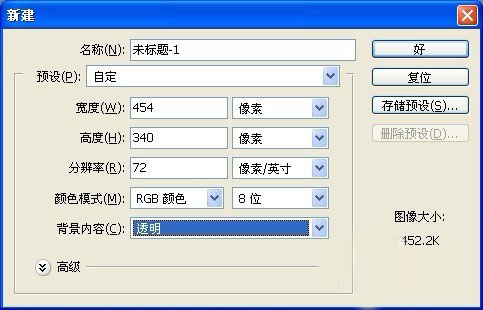
2、工具栏单击文字工具

3、单击之前建好的图层,输入自己喜爱的文字,文字颜色自拟
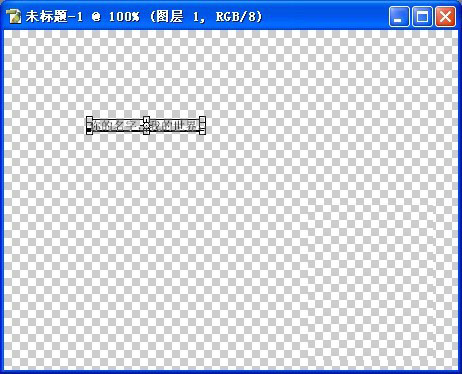
4、单击此按钮新建一图层
(本文来源于图老师网站,更多请访问https://www.tulaoshi.com/photoshop/)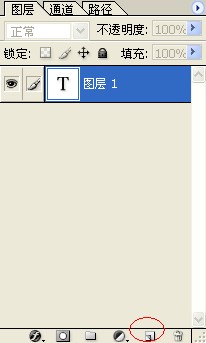
5、工具栏中选择画笔工具,大小与颜色虽文字而定

6、使用画笔工具在图层1文字前面划一道线,注意,是图层1
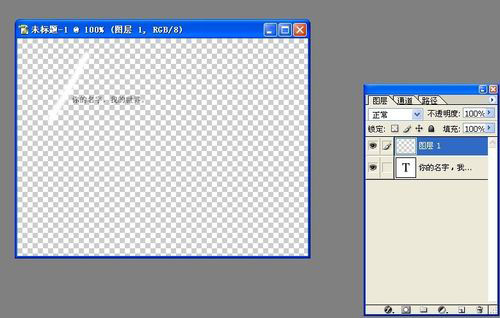
7、紧接着在动画中编辑
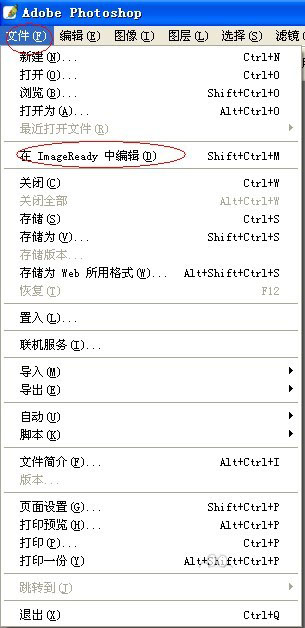
8、点出动画窗口
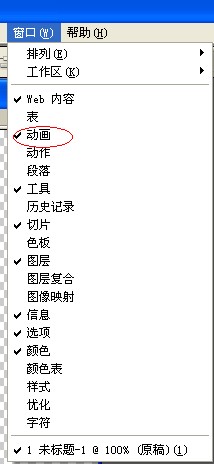
9、点此复制一帧,如图
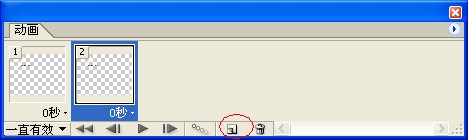
10、第二帧上,将画笔工具制造的斜线移动到字体的另一边,同样还是在图层一
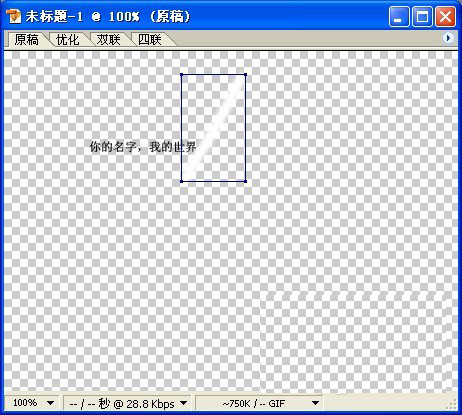
11、动画窗口中单击过渡按钮
(本文来源于图老师网站,更多请访问https://www.tulaoshi.com/photoshop/)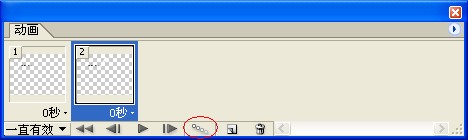
12、单击好
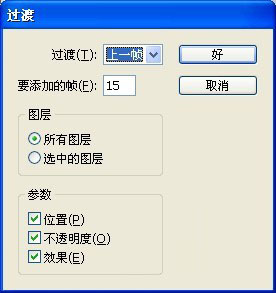
13、图层一创建剪切蒙板
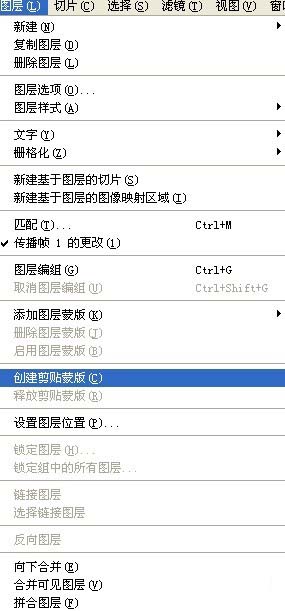
14、将优化结果储存
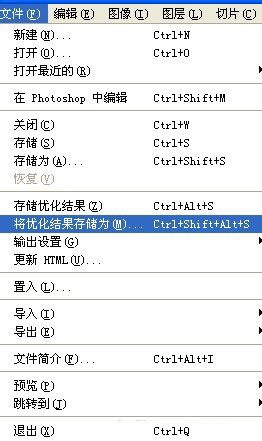
来源:https://www.tulaoshi.com/n/20170325/2629034.html
看过《photoshop打造漂亮的流光字体》的人还看了以下文章 更多>>